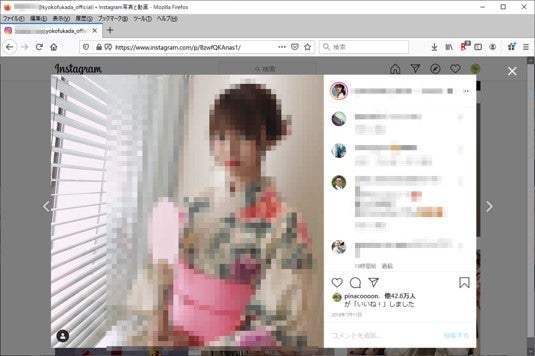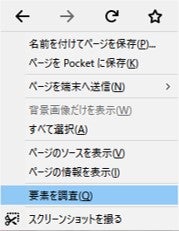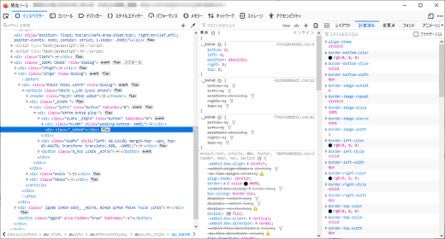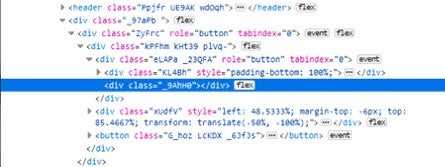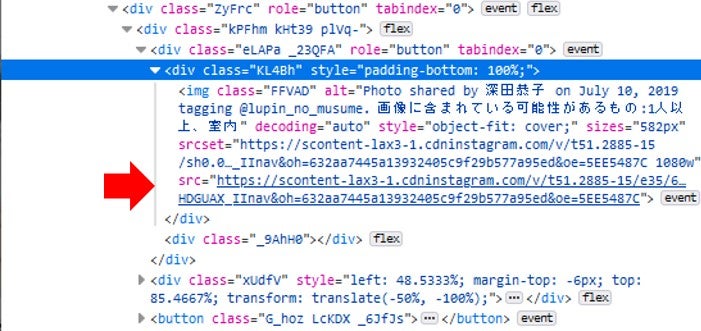近似色フィルターでマンガ調変換する時に、自分の写真だけではなく、他の人の写真がどのように変換されるか、自分の写真変換結果と比べてみたいと思うかも知れません。
他人の写真というと、インスタグラムが思いつきます。
でも、インスタグラムは画像データを取り出せないよにしているようです。
インスタグラムの写真や動画を取り出せるようにしたアプリもありますが、
今回はシンプルにパソコン版のWebブラウザーFirefoxを使って、写真を取り出す手順を書いてみます。
インスタグラムから写真を取り出す手順
1.Firefoxでインスタグラムにログインします。
芸能人などのオープンなページの場合はログインしなくても大丈夫です。
2.写真を表示します。
誰のインスタか大体わかりますねwww
3.写真の上で右クリックし、「要素を調査」を選びます。
※「スクリーンショットを撮る」でもできますが、これはキャプチャですので、画面が狭い場合には使えない事があります。
「コピー」ボタンが下の方にあるので押せませんwww
今回は、より汎用的な方法を説明します。
すると、こんな画面が別画面として出てきます。
HTMLですが、この方法ではHTMLの知識を必要としませんので、構えないで下さいねwww
重要なのは青くリバースしている部分です。
4.青いリバース行の上に<div class=と書かれています。<divの左にある▶(横向き三角形)を押します。
すると、▶(横向き三角形)が▼(逆三角形)になり、<divの中に隠れていた行が開きます。
5.赤い矢印で示した場所にあるsrc="の部分にマウスカーソルを持ってゆきます。
すると、src="以降に書かれているURLの写真がポップアップします。
6.その状態で、右クリックすると以下のメニューが出ますので、「リンクを新しいタブで開く」を選択します。
すると、新しいタブで写真が表示されます。
7.Firefoxは画像をエクスプローラーに直接ドロップできますので、ドロップしてファイル化するか、右クリックして「画像をコピー」を選択し、クリップボードに格納します。
取り出した写真を近似色フィルターでマンガ調変換してみて下さい。
沢山変換すると、写真の撮り方やマンガ調変換に適している写真が段々わかってきます。
※取り出した写真の著作権は写真を撮った方にありますので、個人的用途以外には使用できません。